Kohustustest loobumine: mõned selle saidi leheküljed võivad sisaldada sidusettevõtte linki. See ei mõjuta meie toimetus kuidagi.
kuidas leida Google'i lehtedest kalle
Discord on mugav sõprade, pere ja töökaaslastega vestlemiseks, kuid ilma VPN-ita võite sattuda küberrünnakute ohvriks. Sel põhjusel peaksite võtma täiendavaid samme, et oma Interneti-sirvimist kaitsta ja teie jälitamist raskemaks muuta.

Kui te ei tea, kuidas kasutada a VPN Discordiga olete jõudnud õigesse kohta. Selles artiklis õpetame teile nelja platvormi meetodeid. Vastame ka mõnele Discordi korduma kippuvale küsimusele.
Discord on ohutu, kuid mitte täiesti ohutu
Discordil on mõned head turvafunktsioonid, mis võivad takistada IP-lekkeid ja DDoS-i rünnakuid. See hoiab teie asukoha üldiselt küberkurjategijate eest kaitstuna.
PrivadoVPN: tasuta VPN-i valik Hankige PrivadoVPN. Meie parim valik tasuta VPN-ide jaoksSaadaval on ka kahefaktoriline autentimine ehk 2FA. Selleks peate uues seadmes sisselogimiseks end kaks korda autentima. Inimesed, kellel pole juurdepääsu teisele meetodile, ei saa teie kontot pahatahtlikel eesmärkidel kasutada.
Mis puudutab häälvestlusi; need on otsast lõpuni krüptitud. Saate rääkida, kartmata tavalisi rünnakuid või teiste pealtkuulamist.
Teie IP-aadress ja seadme ID salvestatakse ka Discordi privaatsuspoliitika osana. See tähendab, et häkkerid, kes tungivad Discordi hostimisserveritesse, leiavad teie asukoha ja seadme ID koheselt.
Lisaks on mõned riigid keelanud Discordi kasutamise oma piirides. Discordile juurdepääsuks peate muutma oma IP-aadressi. Seal asub a VPN tuleb ka sisse.
Discordi kasutamine VPN-iga Windowsi arvutis
Arvutil on palju VPN-teenuseid, mille vahel valida. Kõik need võivad varjata teie IP-aadressi millekski muuks. Nii muutub teie tegeliku asukoha jälgimine palju keerulisemaks.
Kuna saadaval on palju erinevaid VPN-teenuseid, ei saa me neid kõiki loetleda. Selle asemel saame anda üldist nõu VPN-teenuse installimiseks ja kasutamiseks. Täpsed sammud erinevad, kuid ideed jagatakse kõikjal.
Siin on üldised sammud VPN-i kasutamiseks arvutis, kasutades samal ajal ka Discordi:
- Registreerige konto VPN-teenus vajadusel.
- Kui see on tasuline teenus, ostke enda valitud VPN-i tellimus.
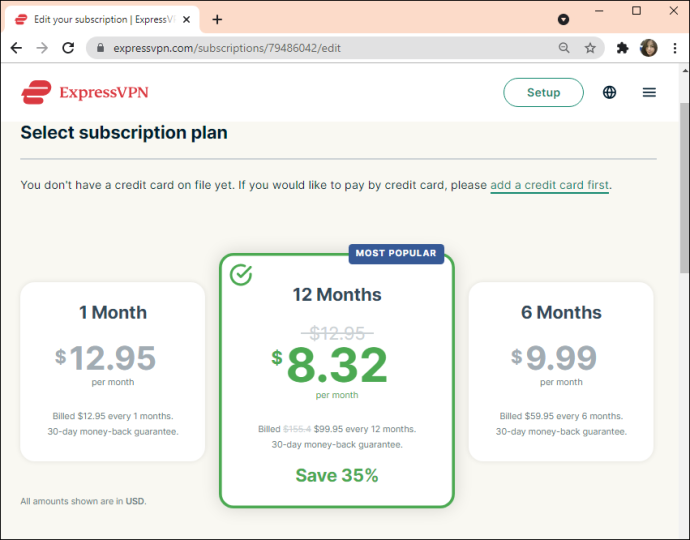
- Laadige alla Windowsi jaoks mõeldud VPN.
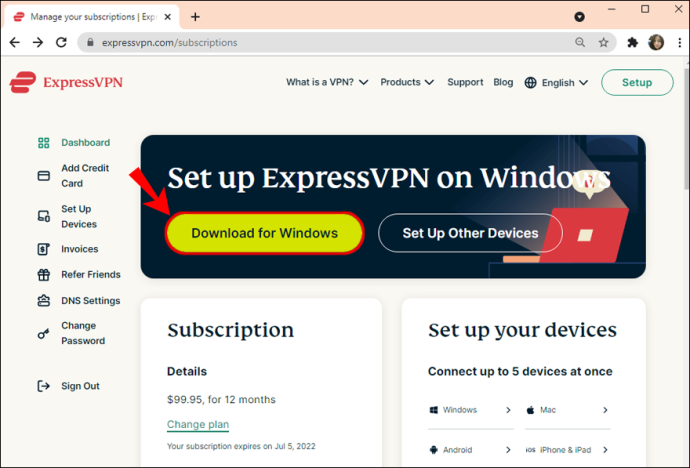
- Käivitage installiprogramm ja oodake, kuni see lõpeb.
- Käivitage oma VPN.
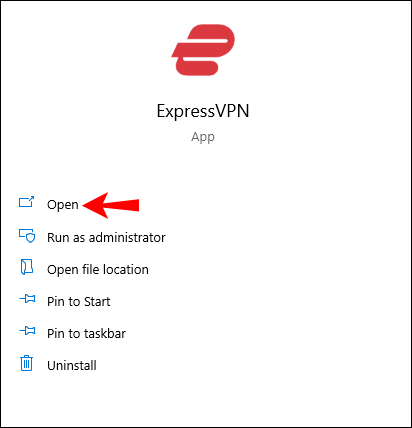
- Valige riik või asukoht, millega soovite ühenduse luua.
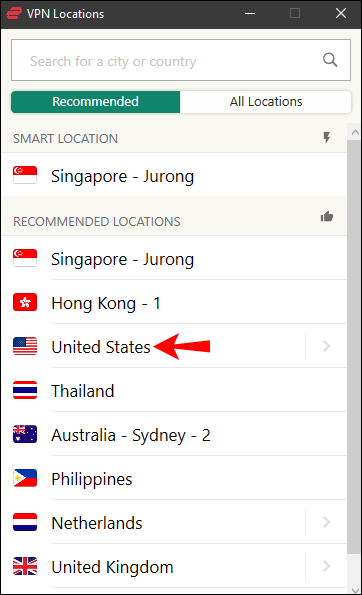
- Lülitage oma VPN sisse.
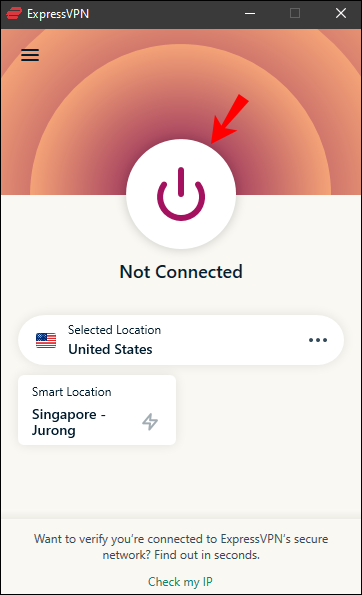
- Kui VPN on sisse lülitatud ja teie asukohta muudetakse, olete nüüd kaitstud.
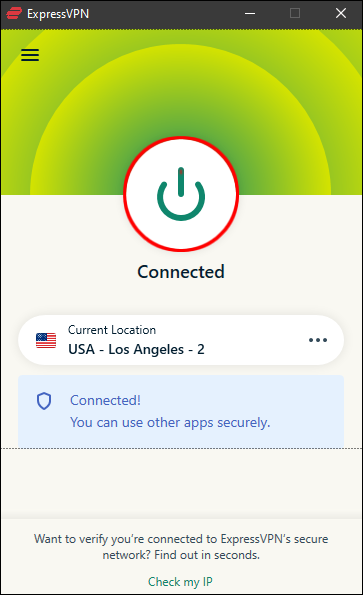
- Käivitage Discord ja alustage vestlust.
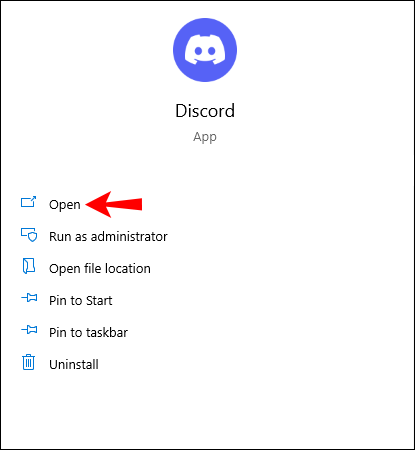
Seal on palju valikuid, nagu ExpressVPN, VoidVPN, CyberGhost ja palju muud. Parimad VPN-id võimaldavad teil luua ühenduse tuhandete asukohtadega, mis muudab teid veelgi raskemaks jälgima. Mõned pakuvad isegi sõjalise kvaliteediga turvafunktsioone, näiteks CyberGhost.
Discordi kasutamine VPN-iga Macis
Macis saate järgida sarnaseid samme nagu installite VPN-i arvutisse. Pange tähele, et peate alla laadima soovitud VPN-i Maci versiooni, kuna Windowsi installiprogramm ei tööta.
Macid on üldiselt turvalisemad kui Windowsi arvutid, kuid nad pole küberrünnakute suhtes immuunsed, seega peaksite enda kaitsmiseks investeerima ka VPN-teenusesse.
Toimingud on järgmised:
- Vajadusel registreerige VPN-teenuse konto.
- Ostke VPN-i tellimus teie valikul, kui see on tasuline teenus.
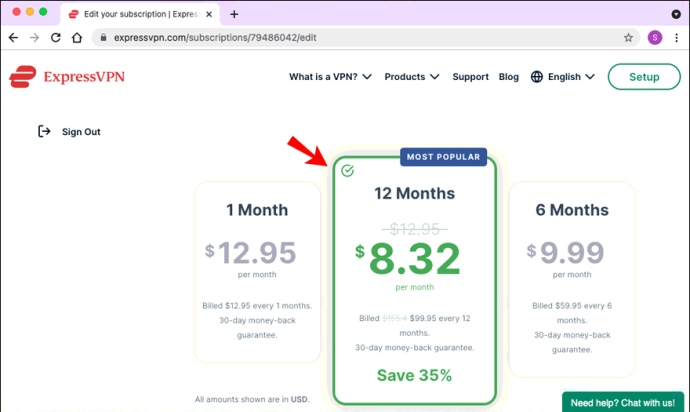
- Laadige alla Maci jaoks mõeldud VPN.
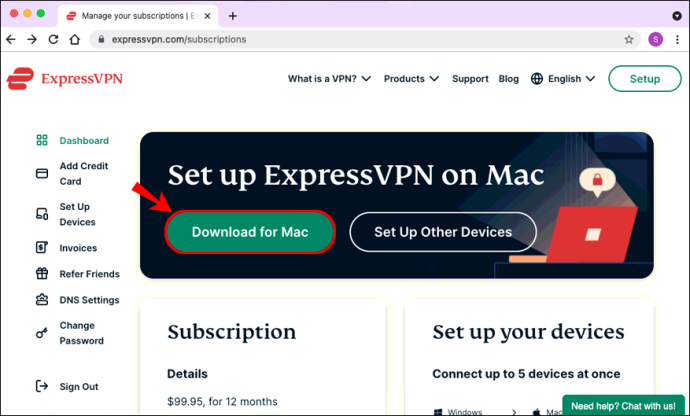
- Käivitage installiprogramm ja oodake, kuni see lõpeb.
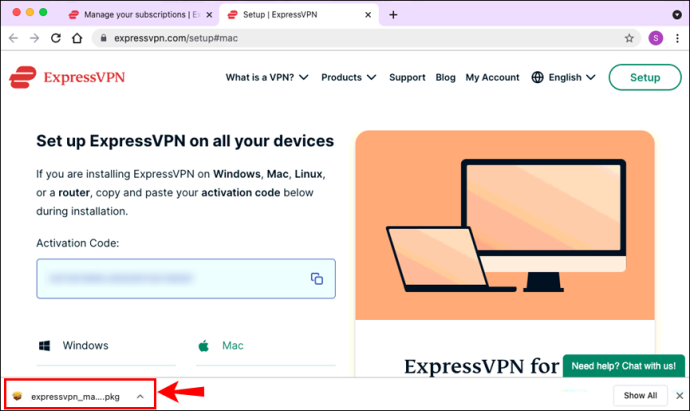
- Käivitage oma VPN.
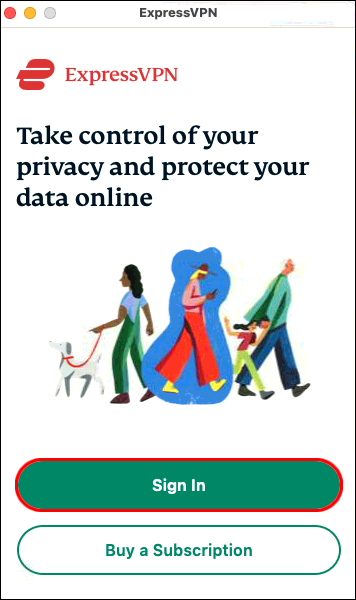
- Valige riik või asukoht, millega soovite ühenduse luua.
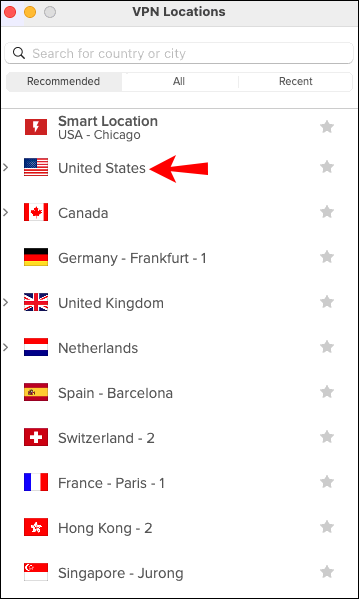
- Lülitage oma VPN sisse.
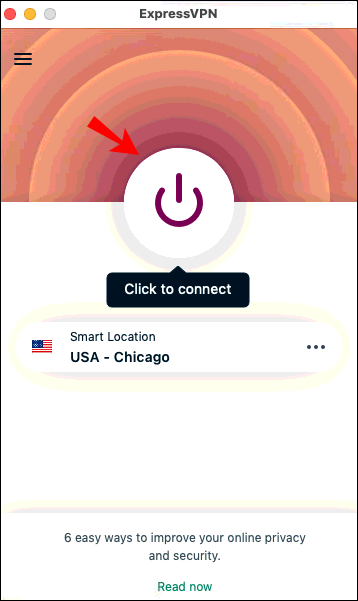
- Kui VPN on sisse lülitatud ja teie asukohta muudetakse, olete nüüd kaitstud.
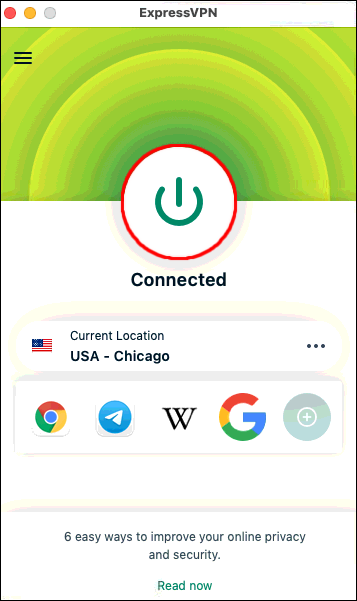
- Käivitage Discord ja alustage vestlust.
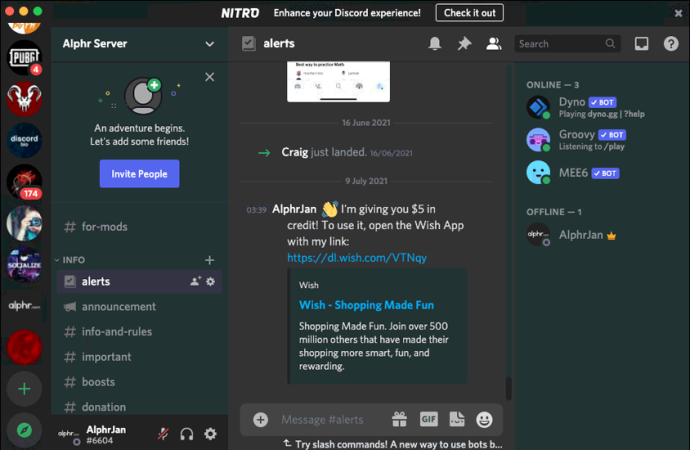
Olenemata sellest, millises operatsioonisüsteemis teie arvuti töötab, on VPN-i hankimine selle jaoks väga oluline. See takistab kellelgi teie tegelikku IP-aadressi saamast. Kuna see on seotud teie asukohaga, saavad häkkerid teid lihtsa otsinguga jälitada.
Nii nagu VPN-i kasutamisel Windowsis, ei saa Discord Macis teie asukohta jälgida, kui VPN katab teie jälgi. Maksimaalse turvalisuse tagamiseks saate vabalt häälega vestelda. Isegi kui teised teie tekste loevad, on neil raske teid leida.
Discordi kasutamine VPN-iga iPhone'is
Nii nagu Mac OS X, on ka iOS sageli Androidist turvalisem. Sellest hoolimata jäävad Discordi haavatavused platvormide vahel alles. Peaksite hankima oma iPhone'i VPN-i, kuna see takistab rakendustel teie tegelikku asukohta hankimast.
Siin on juhised VPN-i installimiseks oma iPhone'i.
- Minge App Store'i.
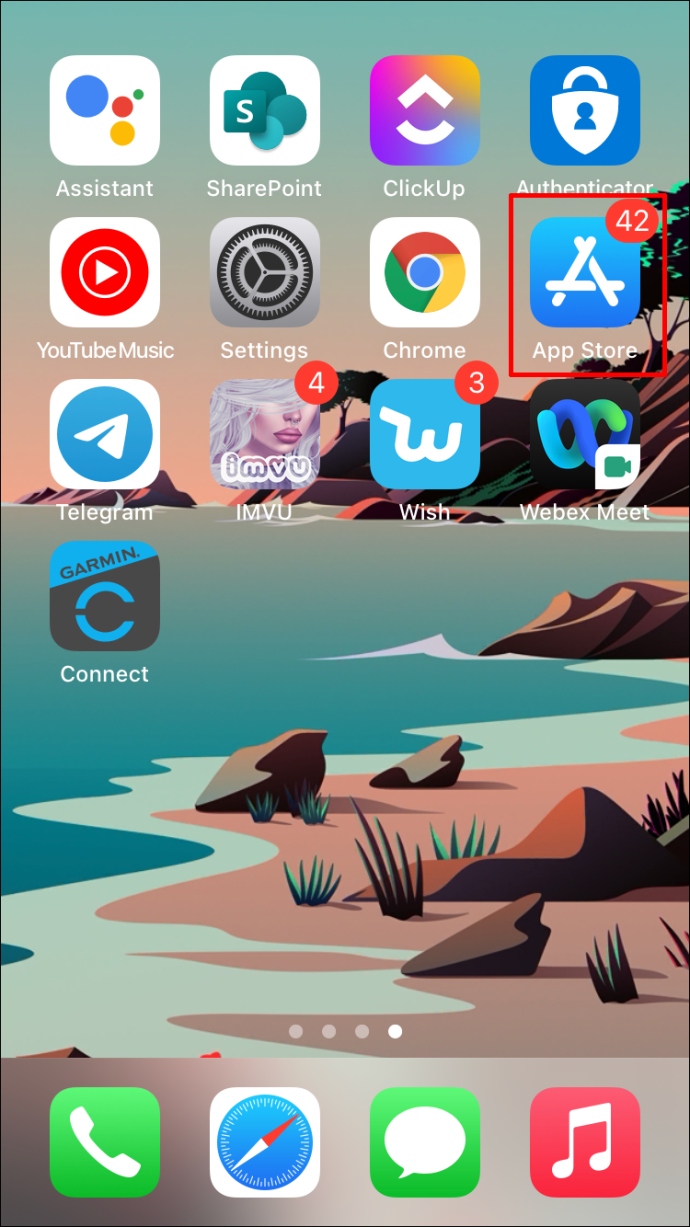
- Valige VPN, mille soovite installida.
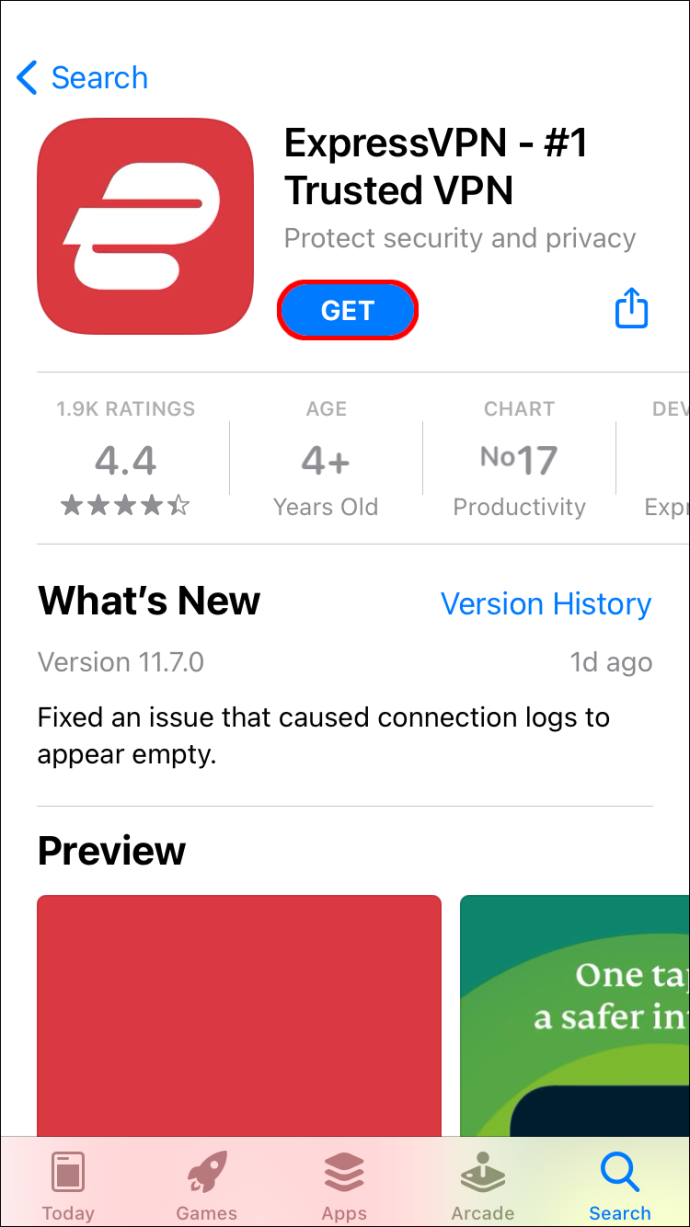
- Oodake, kuni see on allalaadimise ja installimise lõpetanud.
- Vajadusel osta tellimus , looge konto ja logige sisse.
- Käivitage VPN-i rakendus.
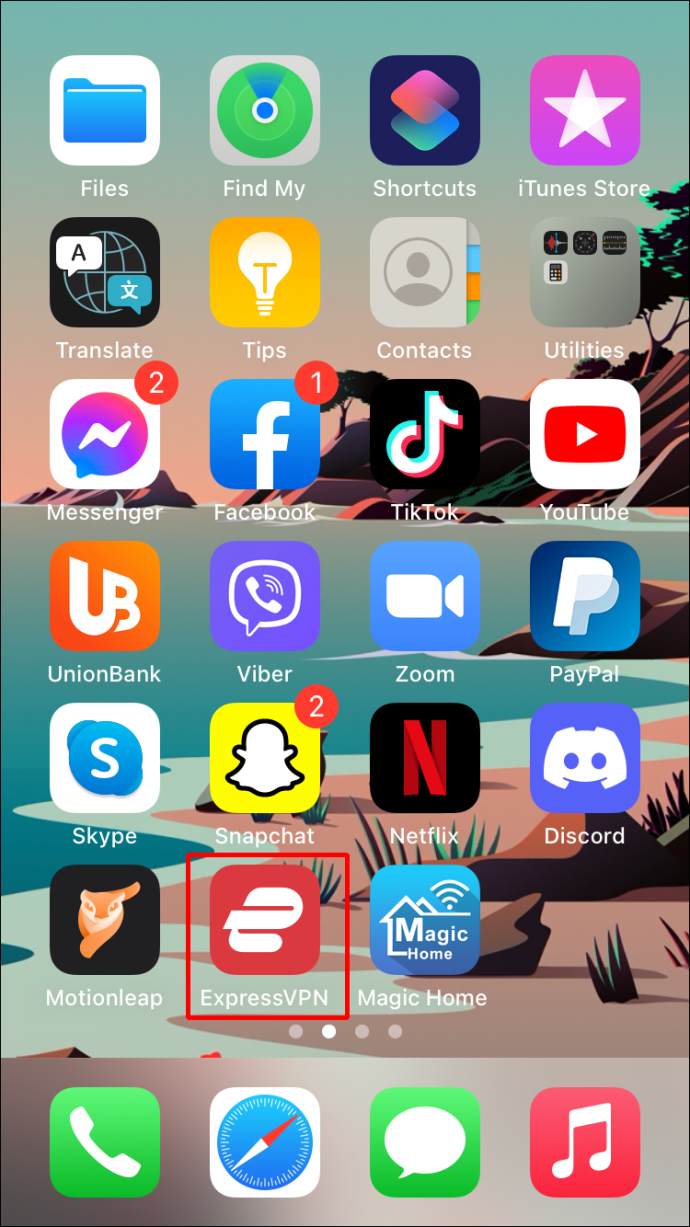
- Valige server või asukoht, millega ühenduse luua.
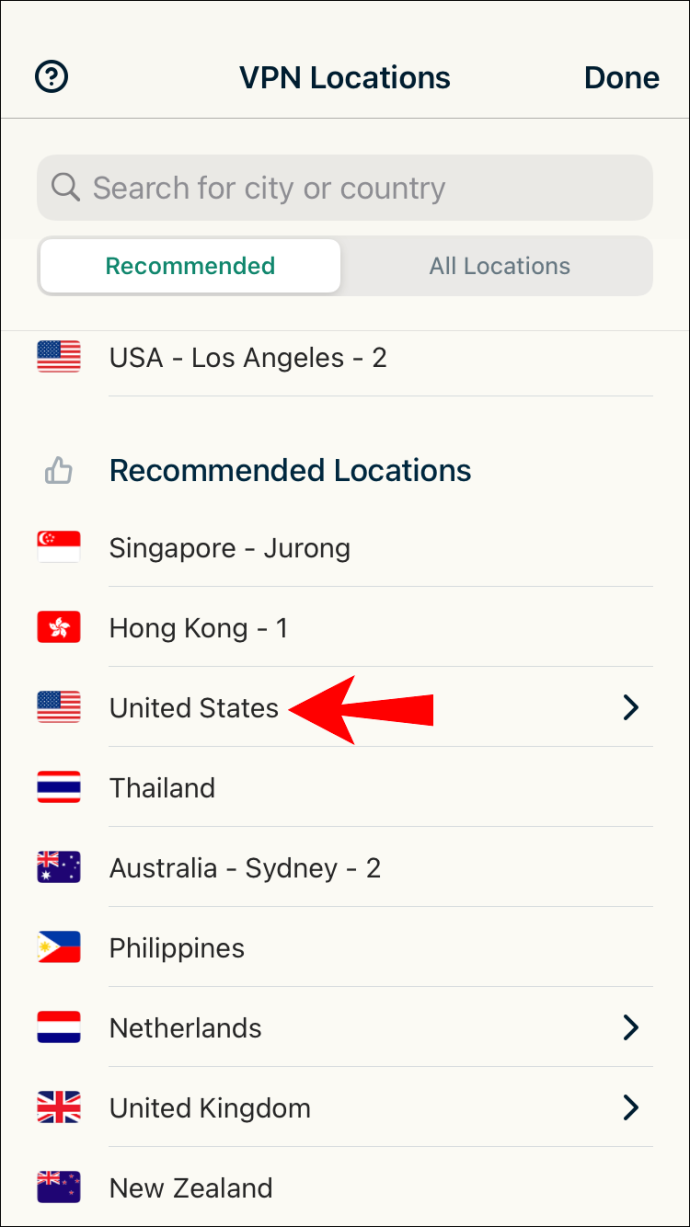
- Pärast seda saate käivitada Discordi ja vestelda.
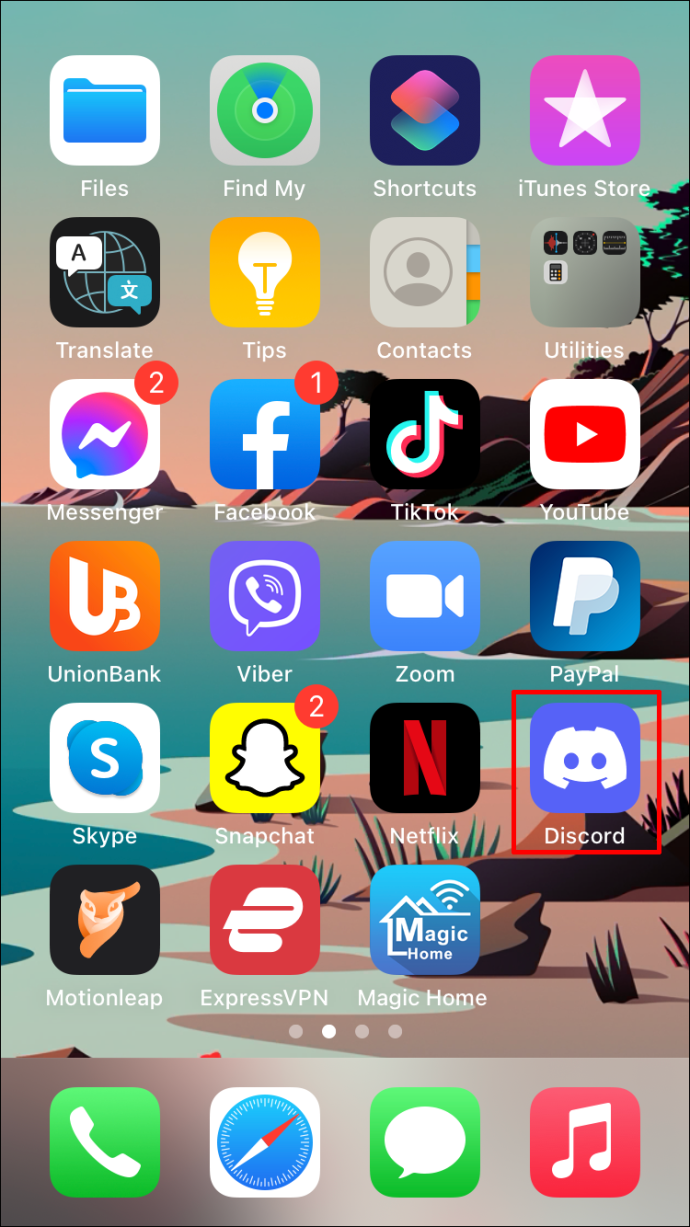
VPN-i hankimine mobiilis on palju lihtsam ja saadaval on palju tasuta versioone. Nende probleem seisneb selles, et nad võivad esitada reklaame, mis juba nõuavad neilt andmete kogumist. Varjulised VPN-i ettevõtted müüvad ka teie telefonist kogutud andmeid.
Kui te ei soovi sellel juhtuda, soovitame hankida tasuline VPN-i tellimus ilma reklaamideta.
Discordi kasutamine VPN-iga Android-seadmes
VPN-i hankimine Androidis on samuti lihtne. Võimalusi on veelgi, kuna arendajatel on lihtsam oma rakendusi Google Play poes avaldada. See tähendab aga ka seda, et tõenäoliselt leiate siit halva VPN-i.
Peaksite jääma tasuliste juurde, millel on suurepärased arvustused, näiteks meie valik VPN-i jaoks: ExpressVPN .
Siin on juhised Androidi VPN-i hankimiseks.
- Minge Play poodi.
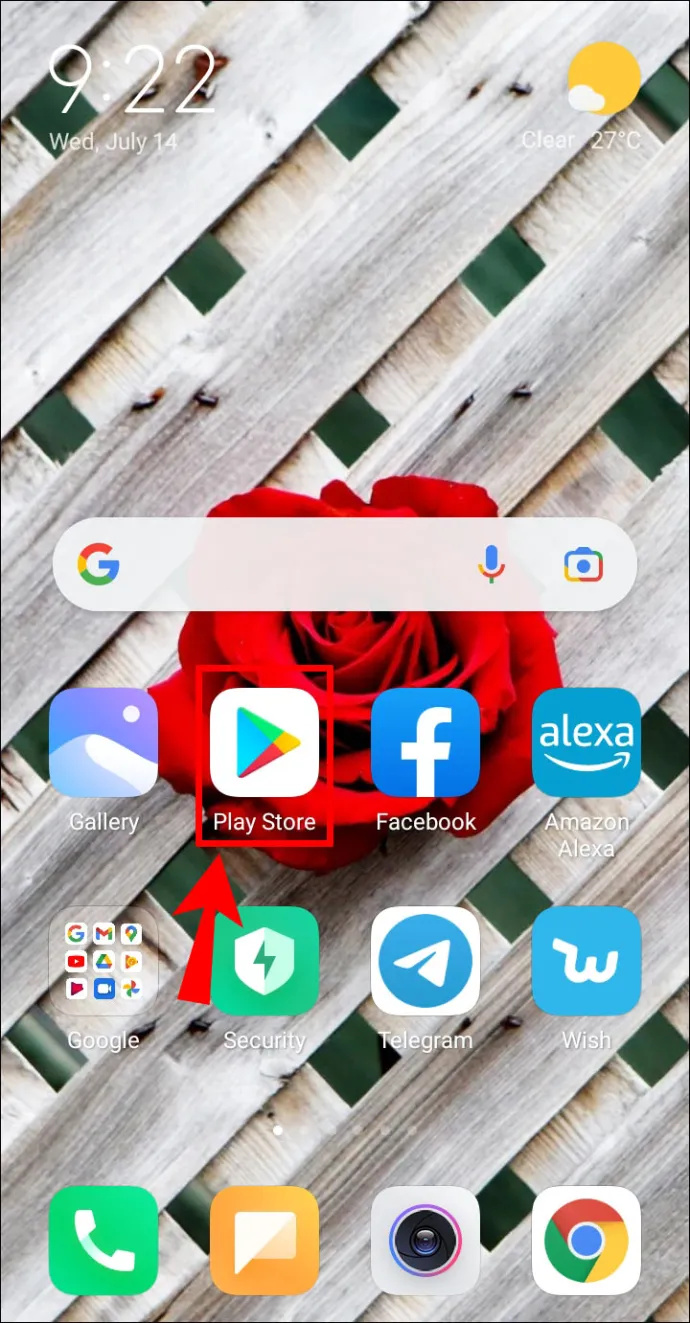
- Valige VPN, mille soovite installida.
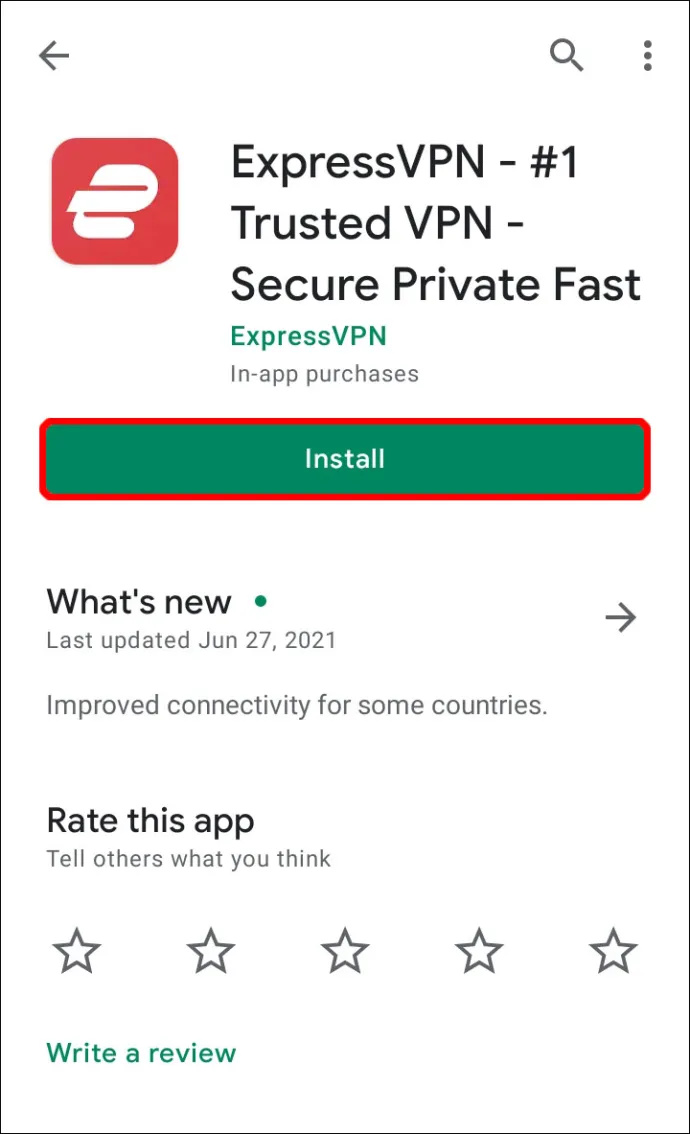
- Oodake, kuni see on allalaadimise ja installimise lõpetanud.
- Vajadusel osta tellimus , looge konto ja logige sisse.
- Käivitage VPN-i rakendus.
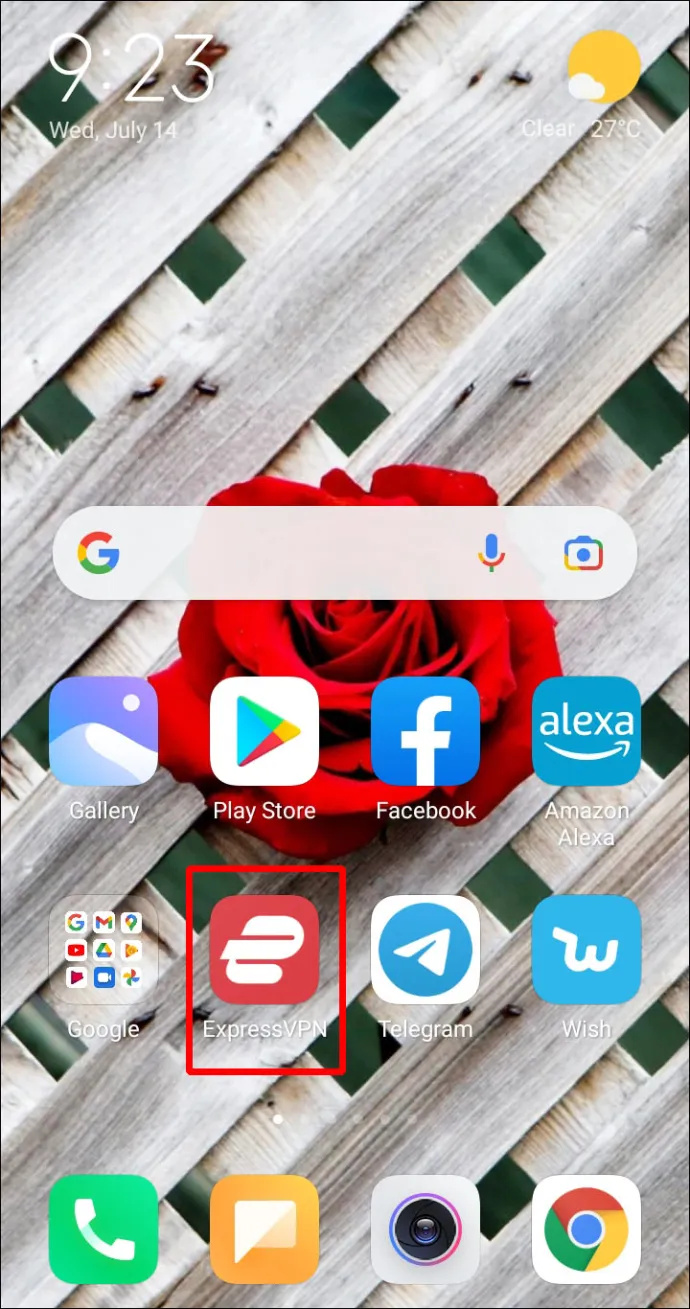
- Valige server või asukoht, millega ühenduse luua.
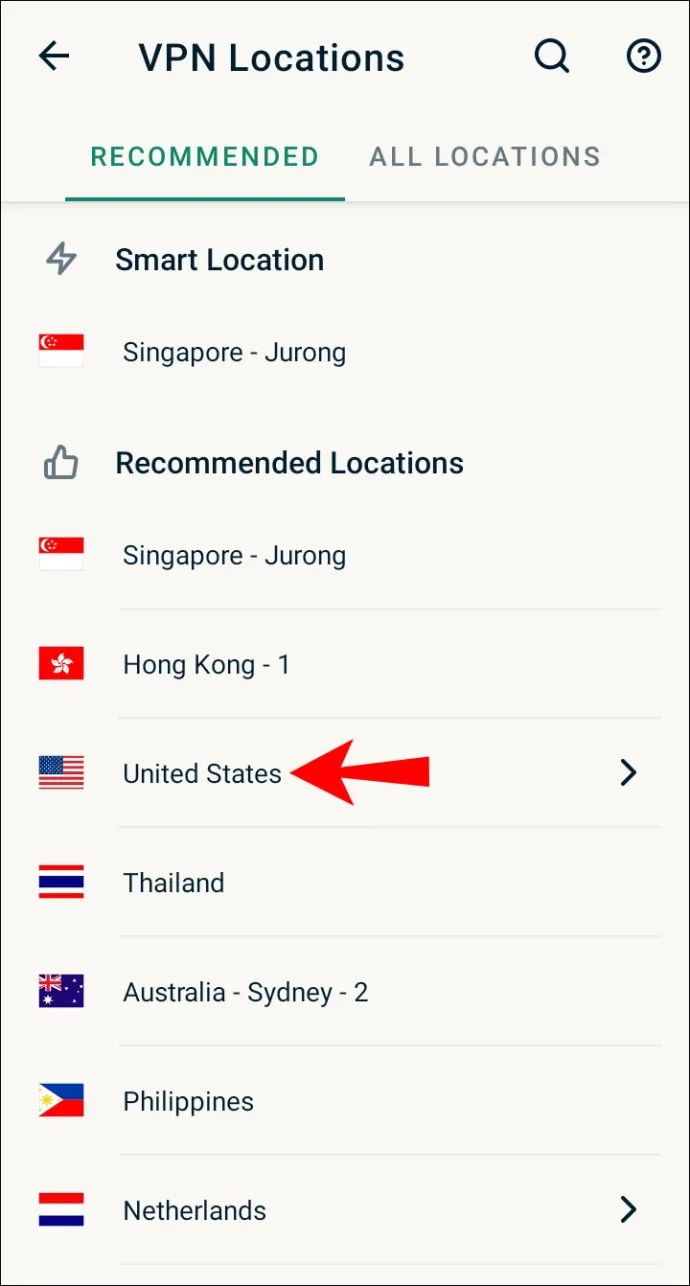
- Pärast seda saate käivitada Discordi ja vestelda.
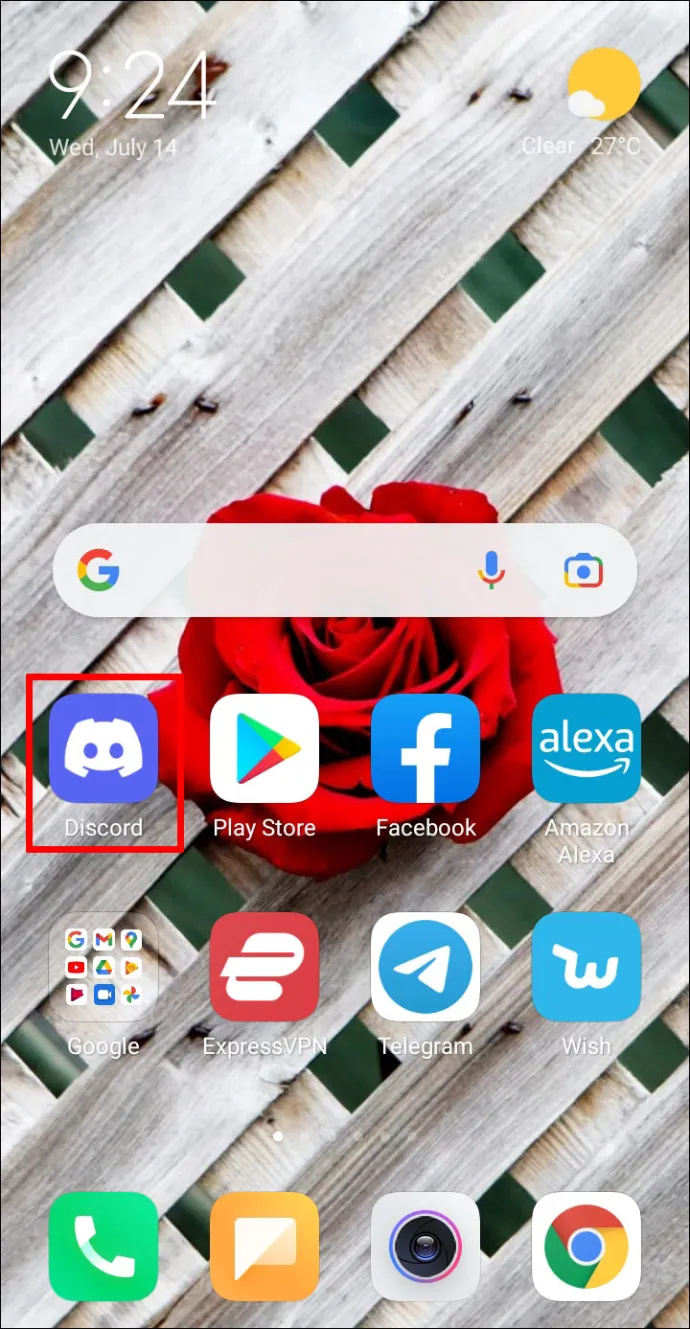
Kui VPN on sisse lülitatud, saate Discordi oma Android-telefonis turvaliselt kasutada. Hoidke küberkurjategijad oma isiklikest andmetest ja asukohast eemal. Discordi kasutades peaksite olema ohutu.
Täiendavad KKK-d
Kas VPN-i kasutamine aitab mul Discordi keelust üle saada?
Jah, saab. Discord keelab kasutajad, kes rikuvad reegleid IP-keeldude kaudu. See tähendab, et kui rikkusite oma kodu interneti kasutamisega reegleid, ei pääse te enam Discordile juurde.
VPN võimaldab teil luua uue konto ja uuesti Discordi kasutada. Teie vana konto tuleks maha jätta, kuna see on lukustatud ja ükski VPN ei võimalda teil sellele uuesti juurde pääseda. Uuel IP-aadressil peaksite saama uuesti juurdepääsu Discordile, ehkki uue kontoga.
Kui teid keelati serveris, kuid mitte Discordis, pole teil VPN-i vaja. Uus konto teistsuguse kasutajanimega peaks teid sisse laskma. Kui kasutasite oma vana kasutajanime, muudab see teid uue keelu jaoks kõnnimärgiks.
Kas Discord töötab VPN-i kasutamisel täielikult?
Jah, VPN-i kasutamine ei mõjuta Discordi. See töötab normaalselt nagu varem. Ühendus võib olla aeglasem, kuid see peaks olema ainus erinevus.
Kas on vahet, millist VPN-i ma kasutan?
Peaksite kasutama parimate võimalike turvafunktsioonidega krüpteeritud VPN-i. Me soovitame ExpressVPN . Tasuta VPN-idel on sageli vähem kaitset ja nad esitavad reklaame. Samuti võivad nad müüa andmeid teistele, rikkudes teie privaatsust.
Miks peaksin Discordiga VPN-i kasutama?
VPN-i abil saate vältida häkkeritel teie tegeliku asukoha leidmist. Discordil on mõned haavatavused, mida VPN võib katta. Kui lülitate selle sisse, on teil Discordis palju turvalisem kui varem.
Ohutu ebakõlade kasutamine võib teid varjata
Privaatsuse säilitamiseks on oluline teada, kuidas Discordiga VPN-i kasutada. Ilma selleta võite oma IP-aadressi ja asukoha lekitada ning peaksite alati püüdma vältida häkkerite ja küberkurjategijate teie teabe varastamist.
Kas eelistate Discordi jaoks teatud VPN-i? Kas arvate, et krüpteeritud häälvestlus on hea mõte? Andke meile allolevates kommentaarides teada.









